win7自动开机怎么设置 win7电脑设置自动开机如何操作
更新时间:2023-11-30 14:56:38作者:jkai
我们最近有很多小伙伴在使用win7操作系统的时候,都感觉每次都需要手动开机十分的麻烦,于是就想要设置一下自动开机,但是却都不知道怎么操作,对此win7自动开机怎么设置呢?今天小编就给大家介绍一下win7电脑设置自动开机如何操作,快来一起看看吧,希望可以帮助到你。
具体方法:
1、在电脑桌面选择【计算机】,鼠标右键单击选择菜单栏中的【管理】;如图所示:

2、在管理窗口中,点击【任务计划程序】,然后选择【任务计划程序库】;如图所示:
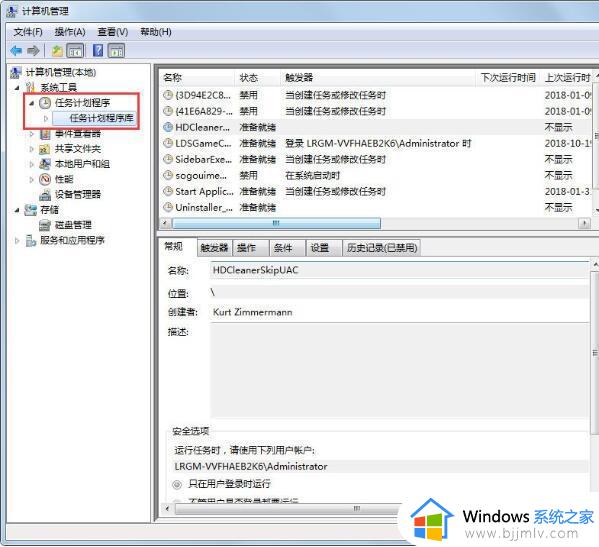
3、点击右边的【创建基本任务】;如图所示:
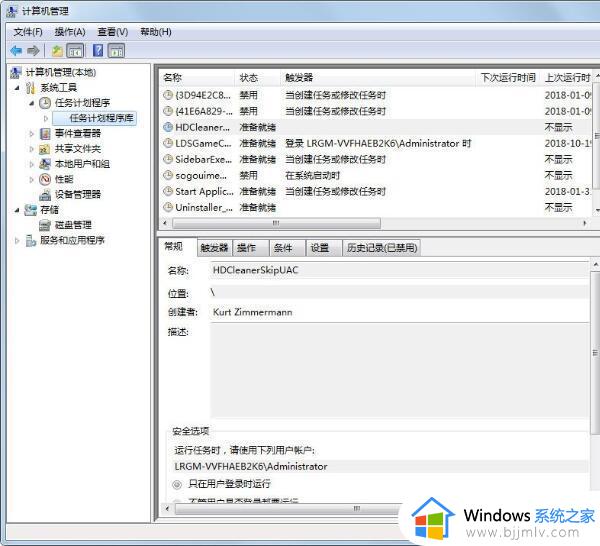
4、在弹出的窗口中,在输入框中输入【名称】、【描述】,之后选择【下一步】来进入下一步操作;如图所示:
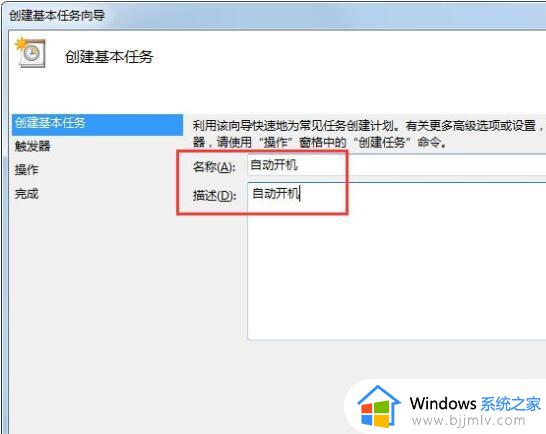
5、在【任务触发器】窗口,鼠标单击选择【每天】或者其他选项,根据自己的需求,然后选择【下一步】;如图所示:
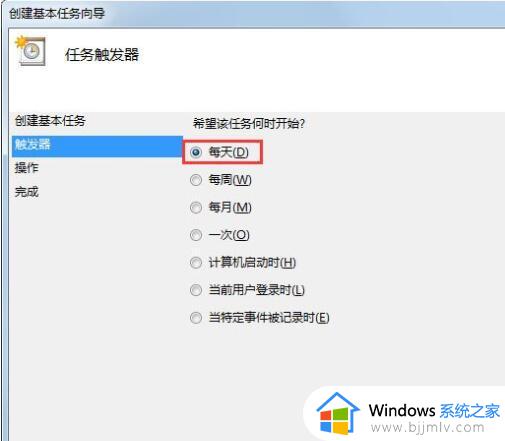
6、在【每日】窗口中,选择指定任务开始日期、时间,和相应的时间间隔,之后选择【下一步】;如图所示:
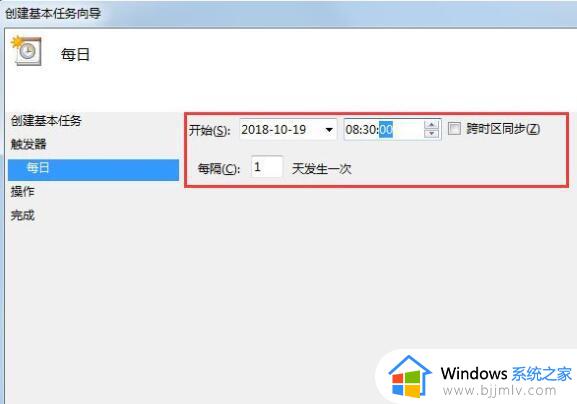
7、在【操作】窗口中,鼠标单击选择【启动程序】项,之后选择【下一步】;如图所示:
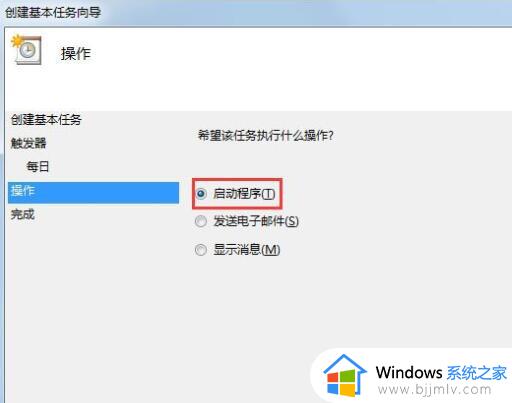
8、在【启动程序】窗口中,点击浏览,选择任一程序或脚本,之后选择【下一步】;如图所示:
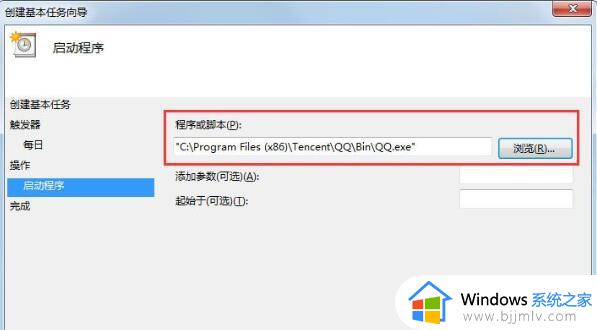
9、点击完成,到此自动开机设置配置完成。如图所示:
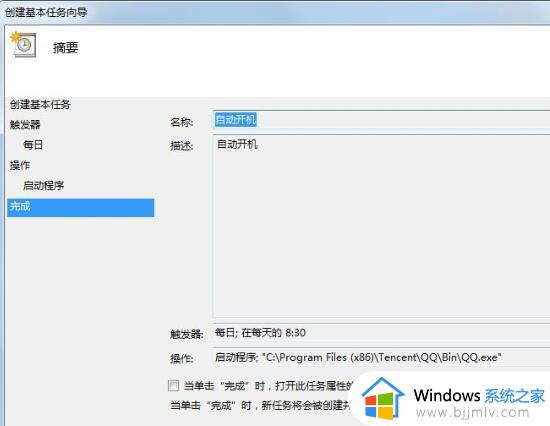
以上全部内容就是小编带给大家的win7电脑设置自动开机操作方法详细内容分享啦,还不清楚的小伙伴就快点跟着小编一起来看看吧,希望看完本文对你有帮助。
win7自动开机怎么设置 win7电脑设置自动开机如何操作相关教程
- win7电脑通电自动开机怎么设置 win7如何设置电脑自动开机
- win7设置自动开机脚本方法 win7电脑如何设置自动开机
- win7怎么设置电脑自动开机 win7电脑设置自动开机方法
- win7开机自启动设置步骤 win7电脑怎么设置开机自启动
- win7开机自动启动设置方法 win7如何设置开机自动启动
- win7开机自动启动软件怎么设置 win7设置开机自动软件如何操作
- win7设置开机自启方法 win7设置开机自启如何操作
- win7怎么设置电脑自动关机 win7电脑自动关机如何设置
- win7怎么设置自动开关机 win7 设置自动开关机的方法
- win7设置开机自启动方法 win7怎么设置开机自动运行程序
- win7系统如何设置开机问候语 win7电脑怎么设置开机问候语
- windows 7怎么升级为windows 11 win7如何升级到windows11系统
- 惠普电脑win10改win7 bios设置方法 hp电脑win10改win7怎么设置bios
- 惠普打印机win7驱动安装教程 win7惠普打印机驱动怎么安装
- 华为手机投屏到电脑win7的方法 华为手机怎么投屏到win7系统电脑上
- win7如何设置每天定时关机 win7设置每天定时关机命令方法
win7系统教程推荐
- 1 windows 7怎么升级为windows 11 win7如何升级到windows11系统
- 2 华为手机投屏到电脑win7的方法 华为手机怎么投屏到win7系统电脑上
- 3 win7如何更改文件类型 win7怎样更改文件类型
- 4 红色警戒win7黑屏怎么解决 win7红警进去黑屏的解决办法
- 5 win7如何查看剪贴板全部记录 win7怎么看剪贴板历史记录
- 6 win7开机蓝屏0x0000005a怎么办 win7蓝屏0x000000a5的解决方法
- 7 win7 msvcr110.dll丢失的解决方法 win7 msvcr110.dll丢失怎样修复
- 8 0x000003e3解决共享打印机win7的步骤 win7打印机共享错误0x000003e如何解决
- 9 win7没网如何安装网卡驱动 win7没有网络怎么安装网卡驱动
- 10 电脑怎么设置自动保存文件win7 win7电脑设置自动保存文档的方法
win7系统推荐
- 1 雨林木风ghost win7 64位优化稳定版下载v2024.07
- 2 惠普笔记本ghost win7 64位最新纯净版下载v2024.07
- 3 深度技术ghost win7 32位稳定精简版下载v2024.07
- 4 深度技术ghost win7 64位装机纯净版下载v2024.07
- 5 电脑公司ghost win7 64位中文专业版下载v2024.07
- 6 大地系统ghost win7 32位全新快速安装版下载v2024.07
- 7 电脑公司ghost win7 64位全新旗舰版下载v2024.07
- 8 雨林木风ghost win7 64位官网专业版下载v2024.06
- 9 深度技术ghost win7 32位万能纯净版下载v2024.06
- 10 联想笔记本ghost win7 32位永久免激活版下载v2024.06